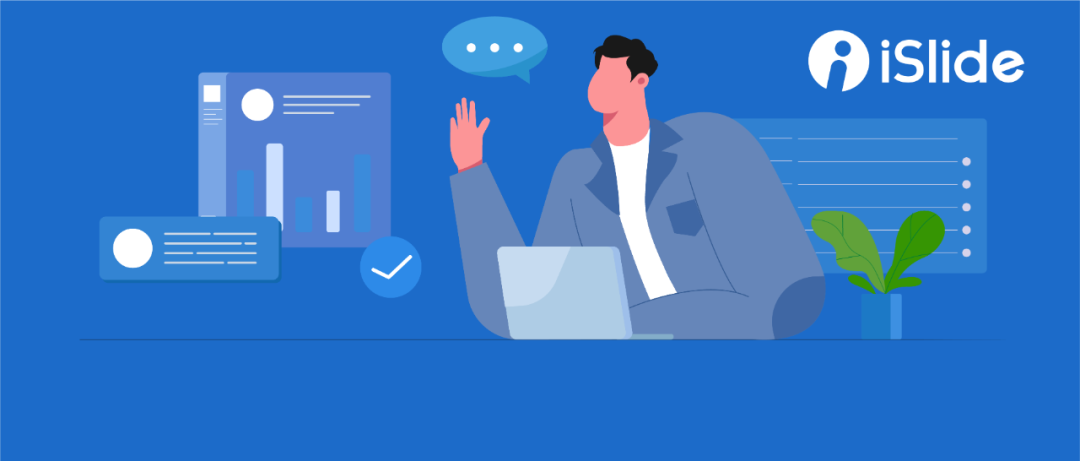
Ai 幫你打工:20 分鐘出一篇高級感 PPT,不要太好用!

1/ iSlide AI 生成PPT大綱
iSlide AI——生成PPT大綱工具,能夠根據提供的資訊和內容自動生成邏輯清晰、結構完整的PPT大綱。


啟動 iSlide AI 工具(快速鍵:CTRL+1)——選擇【生成大綱】——輸入 PPT 主題內容關鍵字——點擊發送——等待AI 工具生成完整 PPT 大綱——選擇【生成 PPT】——篩選 iSlide AI 推薦的 PPT 主題範本——進行下一步製作。
2/ iSlide AI 插入圖示/圖表/圖片
無論是單頁的圖示/圖表範本,還是一張圖片、一個icon或者一個向量插圖,都不用再來回頻繁的切換視窗了,通過iSlide AI輔助設計的快速篩選功能,使用者可以瀏覽選擇合適的資源,一鍵應用到PPT中,無需花費大量時間去尋找適當的設計元素。
2.1/ 快速生成內容頁
生成完整的PPT大綱後,可以繼續利用iSlide AI工具進行進一步的美化和製作。

選擇iSlide AI【插入圖示】工具(輸入關鍵字“圖示”可快速調用工具)——選擇篩選類別和內容數量——發送指令,等待 AI 返回推薦內容——點擊重新生成可以多次更換推薦內容——選擇合適的目錄圖示內容點擊插入(iSlide 外掛程式圖示內容可自動匹配當前PPT 主題色彩和字體,使PPT在視覺上更具吸引力和統一性)——複製粘貼目錄文本資訊到圖示中,即可快速完成目錄頁的製作。


2.2/ 替換/填充圖片
當選擇插入的圖示中包含圖片時,還可以藉助iSlide AI工具中的插入圖片功能來快速進行替換。

選擇【插入圖片】工具(輸入關鍵字“圖示”可快速調用工具)——在對話框輸入需要替換或者填充圖片的主題關鍵字——生成圖片候選清單——選中 PPT 中的原圖或者形狀——點擊替換按鈕,即可完成目標圖片的替換或填充!
3/ iSlide AI——文本處理
文本處理包含:精簡文本、擴充文本、潤色文本、拆分文本和生成標題等多個功能,能夠自動去除文本中的冗餘資訊、生成相關的段落、標題、清單等文本內容、自動檢測並糾正文本中的語法、拼寫和標點等錯誤,以及按照文字內容邏輯進行文本拆分,讓文本更加精準、規範、易讀,大大提高使用者的文本處理效率和品質。
3.1/ 精簡文本內容

選擇【精簡文本】工具,將需要精簡的內容粘貼至對話框,並點擊發送——液壓工具將根據文本內容邏輯去除文本中的冗餘資訊——返回一段精簡后的內容——選中目標文本框——點擊替換即可一鍵將精簡后的內容替換到 PPT 中。 對生成的內容如果不滿意,還可以點擊【重新生成】,將內容進行重新精簡!

3.2/ 拆分文本——對內容進行分段處理
iSlide AI 工具的拆分文本功能可根據使用者設定的規則,自動將長文本拆分為適當的段落,並根據語句邏輯關係或關鍵詞進行劃分,使內容更加分明,易於理解。
根據拆分后的內容邏輯關係插入圖示
為圖示中圖片佔位元填充圖片或替換圖片。
3.3 擴充文本
您可以在PPT中任意選擇一個包含文字的文字框——在iSlide AI 對話框中選擇《擴充文字》,即可輕鬆實現文案內容的擴展和續寫。
3.4 潤色文本


3.5 生成一句話標題

4/ iSlide 智慧圖表

點擊 iSlide 圖表庫——點擊【篩選】選擇智慧圖表——選擇合適的圖表點擊下載——選中智慧圖表——點擊圖表右上角編輯按扭,即可快捷編輯相應數據。
5/ iSlide 元件庫

打開元件庫——右鍵元件庫空白區域——新建資料夾並設置資料夾名稱——然後選中需要上傳的單個元素,或組合后的圖示、圖表、圖形等內容——滑鼠右鍵選擇【添加到iSlide元件庫】在彈出的元件上傳操作框——對需要上傳的元件重命名,同時選擇需要保存的文件夾目錄——點擊確定即可完成上傳。



5.2/ 下載應用元件


5.3/ 公共元件庫
-
地圖素材合集 -
形狀/裝飾合集 -
漸變圖示元件合集 -
陰影圖示元件合集 -
扁平圖示元件合集 -
形狀按鈕風格樣式元件合集 -
圖表、表格元件合集 -
設備樣機素材合集 -
標題文字樣式設計合集

6/ iSlide AI 及元件庫升級體驗方法
6.1/ 直接下載更新安裝包
6.2/ 已安裝 iSlide 外掛程式用戶升級方法










